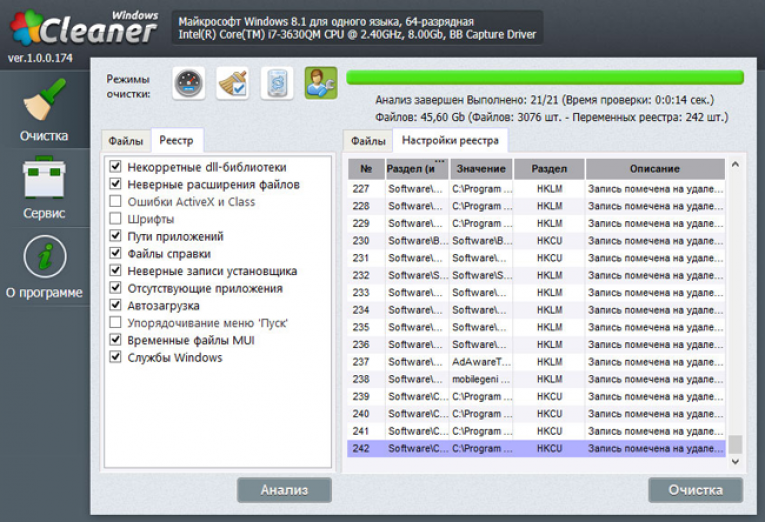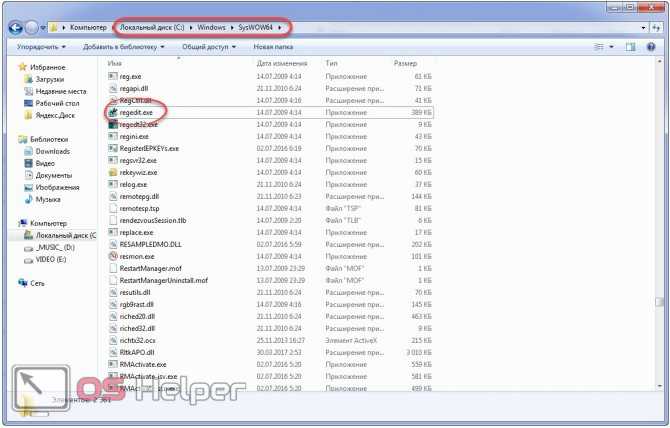Windows 7 чем чистить реестр: Windows Windows 7 Windows 8
Содержание
Чистка реестра Windows 7 с помощью программы RegCleaner
- Информация о материале
Просмотров: 10610
Windows 7
Рейтинг: 5 / 5
Пожалуйста, оцените
Оценка 1Оценка 2Оценка 3Оценка 4Оценка 5
Чтобы ускорить загрузку и работу операционной системы надо периодически проводить чистку реестра Windows. Для этого существует удобная программа RegCleaner. Небольшая инструкция о том, как это сделать.
Для начала скачаем установочный пакет. Переходим на сайт www.reg-cleaner.ru. Внизу страницы есть ссылка для скачивания, но она почему то не работает, в верхнем меню нажимаем скачать:
После нажатия мы попадаем на файлообменнник. Теперь становится понятно почему разработчик убрал прямое скачивание. На подобных файлообменнниках, если пользователь платит для быстрого скачивания, владелец файла получает с этого небольшую комиссию. Так как эта программа бесплатная, он таким образом получит с нее небольшой доход. Размер файла небольшой и мы будем скачивать в обычном режиме. Нажимаем обычное скачивание:
Теперь становится понятно почему разработчик убрал прямое скачивание. На подобных файлообменнниках, если пользователь платит для быстрого скачивания, владелец файла получает с этого небольшую комиссию. Так как эта программа бесплатная, он таким образом получит с нее небольшой доход. Размер файла небольшой и мы будем скачивать в обычном режиме. Нажимаем обычное скачивание:
Вылазит окно, в котором нам предлагают получить Gold статус на 5 дней, его просто закрываем крестиком:
Теперь ждем когда появится кнопка для скачивания указанное время:
Теперь нужно запустить просмотр видеокапчи и ввести указанные символы, нажимаем «Продолжить»:
Вводим появившиеся цифры и буквы (они всегда разные) и нажимаем «Продолжить»:
Нажимаем «Скачать файл браузером в обычном режиме»:
После сохранения RegCleaner на компьютер, открываем архив с программой и запускаем exe файл внутри. Запускается программа установки, жмем «Next» (русский язык сделаем позже через настройки RegCleaner):
В следующем окне путь к папке с программой оставляем по умолчанию, жмем «Next»:
RegCleaner очень быстро устанавливается, на рабочем столе находим ярлык и запускаем:
После открытия программы сразу поменяем язык на русский. Для этого заходим Options=>Language=>Select Language:
Для этого заходим Options=>Language=>Select Language:
В папке с языками выбираем файл Russian.rlg и нажимаем «Открыть»:
Видим, что интерфейс поменялся на русский:
Приступим к чистке реестра Windows. Выбираем Задачи=>Очистка реестра=>Задействовать все варианты:
Ждем когда проанализируется реестр на предмет ошибок:
В следующем окне видим найденные ошибки реестра Windows. Выделяем их все комбинацией клавиш Ctrl+A и нажимаем удалить. После удаления ошибок перезагружаем Windows. На этом чистка реестра Windows завершена. Периодически проделывайте процедуру чистки для ускорения работы операционной системы!
Поддержать проект — автору на кружку кофе!
Отправить
Как очистить реестр Windows от ошибок
Содержание
- Способы очистки реестра
- Способ 1: ССleaner
- Способ 2: Wise Registry Cleaner
- Способ 3: Vit Registry Fix
- Способ 4: Registry Life
- Способ 5: Auslogics Registry Cleaner
- Способ 6: Glary Utilities
- Способ 7: TweakNow RegCleaner
- Способ 8: Advanced System Care Free
Так же, как двигателю автомобиля необходима замена масла, квартире уборка, а одежде стирка, операционной системе компьютера нужна регулярная чистка.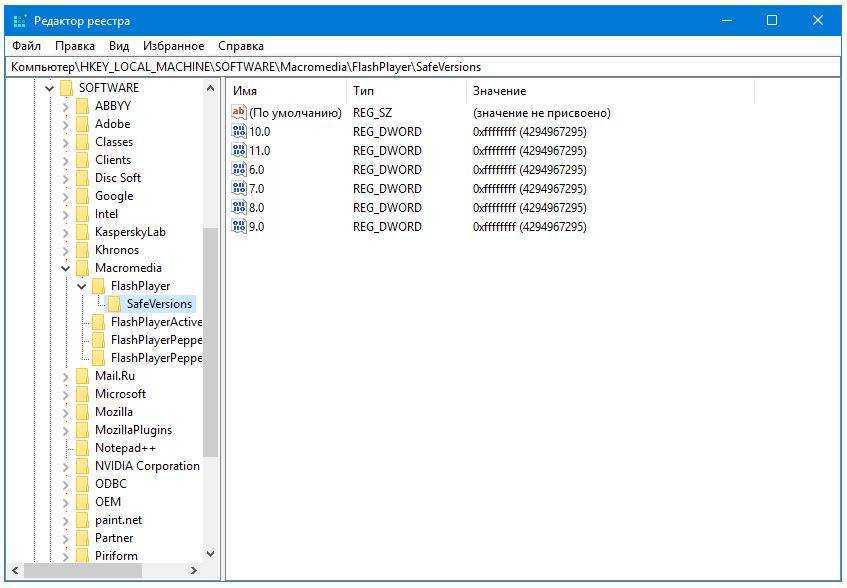 Ее реестр постоянно засоряется, чему способствуют не только установленные, но и уже удаленные программы. Какое-то время это не доставляет неудобств, пока не начинает снижаться скорость работы Windows и не появляются ошибки в работе.
Ее реестр постоянно засоряется, чему способствуют не только установленные, но и уже удаленные программы. Какое-то время это не доставляет неудобств, пока не начинает снижаться скорость работы Windows и не появляются ошибки в работе.
Чистка и исправление ошибок реестра – дело важное, но несложное. Существуют специальные программы, которые выполнят эту работу за пару минут и обязательно напомнят, когда подойдет время следующей проверки. А некоторые совершат дополнительные действия по оптимизации системы.
Способ 1: ССleaner
Список откроет мощный и простой инструмент СиКлинер, разработанный британской компанией Piriform Limited. И это не просто слова, в свое время его оценили такие популярные электронные издания, как CNET, Lifehacker.com, The Independent и др. Главная особенность программы заключается в глубоком и комплексном обслуживании системы.
Помимо чистки и исправления ошибок в реестре, приложение занимается полным удалением стандартного и стороннего программного обеспечения. В его обязанности входит удаление временных файлов, работа с автозагрузкой и осуществление функции восстановления системы.
В его обязанности входит удаление временных файлов, работа с автозагрузкой и осуществление функции восстановления системы.
Подробнее: Чистка реестра с помощью CCleaner
Способ 2: Wise Registry Cleaner
Вайз Регистри Клинер позиционирует себя одним из тех продуктов, которые повышают производительность компьютера. Согласно информации, он сканирует реестр на наличие ошибок и остаточных файлов, а затем производит его чистку и дефрагментацию, что способствует более быстрой работе системы. Для этого предусмотрены три режима сканирования: нормальный, безопасный и глубокий.
Перед очисткой создается резервная копия, чтобы при обнаружении проблем можно было восстановить реестр. Еще он оптимизирует некоторые настройки системы, улучшая ее скорость и скорость интернета. Составьте расписание и Wise Registry Cleaner запустится в назначенное время в фоновом режиме.
Подробнее: Как быстро и качественно очистить реестр от ошибок
Способ 3: Vit Registry Fix
Компания VitSoft прекрасно понимает, как быстро засоряется операционная система компьютера, поэтому разработала свой комплекс мероприятий по ее очистке.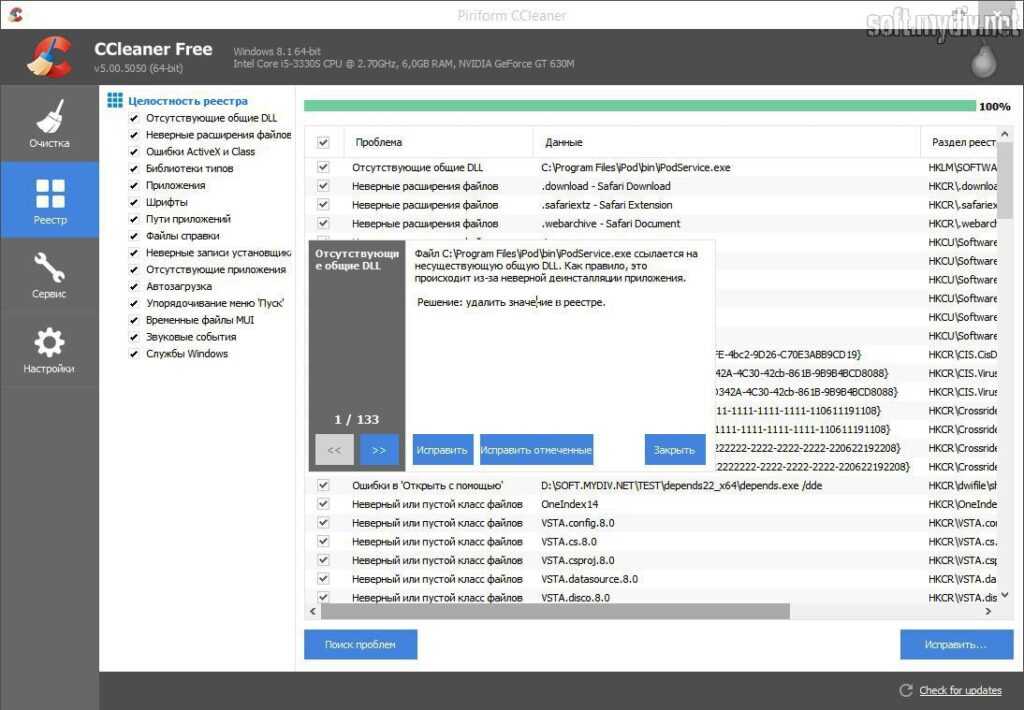 Их программа помимо поиска ошибок и оптимизации реестра удаляет ненужные файлы, подчищает историю и способна работать по расписанию. Имеется даже портативная версия. В общем, возможностей много, но в полную мощь Vit Registry Fix обещает работать только после приобретения лицензии.
Их программа помимо поиска ошибок и оптимизации реестра удаляет ненужные файлы, подчищает историю и способна работать по расписанию. Имеется даже портативная версия. В общем, возможностей много, но в полную мощь Vit Registry Fix обещает работать только после приобретения лицензии.
Подробнее: Ускоряем работу компьютера с помощью Vit Registry Fix
Способ 4: Registry Life
А вот сотрудники ChemTable SoftWare поняли, что куда приятнее пользоваться совершенно бесплатной утилитой, поэтому сотворили Registry Life, которая в своем арсенале имеет не менее интересные функции. В ее обязанности входит поиск и удаление ненужных записей, а также сокращение размера файлов реестра и устранение их фрагментации. Для начала работы необходимо:
- Запустить программу и начать проверку реестра.
- Как только проблемы будут исправлены нажать «Исправить все».
- Выбрать пункт «Оптимизация реестра».
- Выполнить оптимизацию реестра (перед этим придется завершить работу всех активных приложений).

Способ 5: Auslogics Registry Cleaner
Auslogics Registry Cleaner – еще одна полностью бесплатная утилита для очистки реестра от нежелательных записей и ускорения работы Windows. Закончив сканирование, она автоматически определяет, какие из найденных файлов можно удалить безвозвратно, а какие требуют исправления, создавая при этом точку восстановления. Чтобы начать проверку необходимо скачать программу, установить, следуя указаниям, а затем запустить. Дальнейшие действия совершаются в следующем порядке:
- Переходим во вкладку «Очистка реестра» (в левом нижнем углу).
- Выбираем категории, в которых будет производиться поиск, и нажимаем «Сканировать».
- В конце можно будет исправить найденные ошибки, предварительно заархивировав изменения.
Способ 6: Glary Utilities
Продукт компании Glarysoft, занимающейся разработкой мультимедийного, сетевого и системного программного обеспечения, представляет собой набор решений по оптимизации работы компьютера.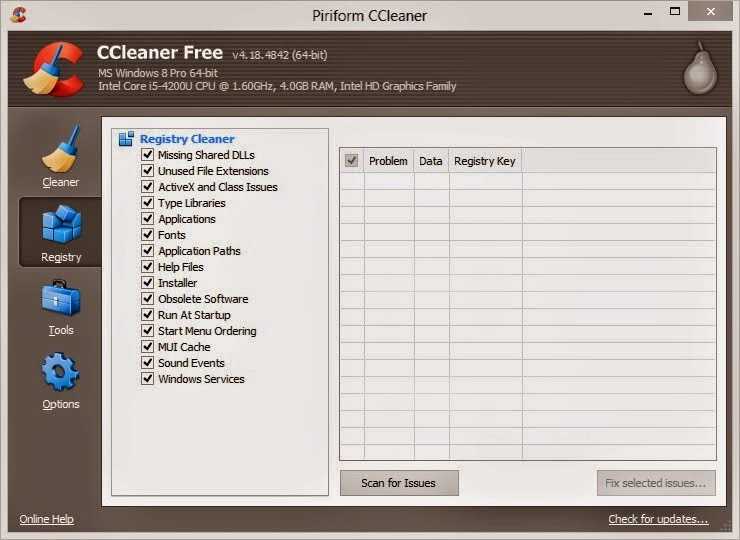 Он удаляет лишний мусор, временные файлы Интернета, ищет дубликаты файлов, оптимизирует оперативную память и проводит анализ дискового пространства. Glary Utilities способна на многое (платная версия сможет больше), а, чтобы сразу перейти к очистке реестра необходимо проделать следующее:
Он удаляет лишний мусор, временные файлы Интернета, ищет дубликаты файлов, оптимизирует оперативную память и проводит анализ дискового пространства. Glary Utilities способна на многое (платная версия сможет больше), а, чтобы сразу перейти к очистке реестра необходимо проделать следующее:
- Запустить утилиту и выбрать пункт «Исправление реестра», расположенный на панели в нижней части рабочей области (проверка начнется автоматически).
- Когда Glary Utilities завершит работу нужно будет нажать «Исправить реестр».
- Есть и другой вариант запуска проверки. Для этого нужно выбрать вкладку «1-Кликом», выбрать интересующие пункты и нажать «Найти проблемы».
Подробнее: Удаление истории на компьютере
Способ 7: TweakNow RegCleaner
В случае с этой утилитой не нужно говорить лишних слов, на сайте разработчиков уже давно все сказано. Программа быстро сканирует реестр, с идеальной точностью находит устаревшие записи, гарантирует создание резервной копии и все это совершенно бесплатно. Чтобы воспользоваться TweakNow RegCleaner необходимо:
Чтобы воспользоваться TweakNow RegCleaner необходимо:
- Запустить программу, перейти во вкладку «Windows Cleaner», а затем в «Registry Cleaner».
- Выбрать один из вариантов сканирования (быстрое, полное или выборочное) и нажать «Scan Now».
- После проверки будет предложен список проблем, которые решатся после нажатия на «Clean Registry».
Способ 8: Advanced System Care Free
Завершит список флагманский продукт компании IObit, который всего в один клик проделывает огромную работу по оптимизации, починке и очистке компьютера. Для этого в Advanced System Care Free предусмотрен целый набор полезных и мощных инструментов, которые мониторят состояние системы в фоновом режиме. Конкретно чистка реестра не займет много времени, для этого необходимо сделать два простых шага:
- В окне программы перейти во вкладку «Очистка и оптимизация», выбрать пункт «Очистка реестра» и нажать «Пуск».

- Программа выполнит проверку и, если найдет ошибки, предложит исправить их.
Кстати, ASCF обещает сканировать глубже, если пользователь разорится на Pro-версию.
Естественно, выбор неочевиден, хотя некоторые предположения сделать можно. Например, если учесть тот факт, что все перечисленные программы добросовестно чистят реестр, то какой смысл покупать лицензию? Другой вопрос, если нужно что-то большее, чем обычная чистка, некоторые претенденты готовы предложить солидный набор функций. А можно опробовать все варианты и остановиться на том, который действительно облегчит и ускорит работу системы.
Registry CleanUP 6 средство оптимизации для Windows 7–10
Registry CleanUP 6 средство оптимизации для Windows 7–10
Пакеты Registry CleanUP 6.3 удобно удаляют одним щелчком мыши бесполезные и устаревшие ключи реестра за несколько секунд.
Благодаря поддержке современных многоядерных процессоров приложение делает очистку реестра в разы быстрее, чем программы других производителей.
Вместо непосредственного удаления ошибок будет отображаться отчет анализа реестра. Вы можете решить, следует ли удалить ошибки.
В качестве защиты от наихудшего сценария приложение создает точку восстановления Windows.
Очиститель реестра — это больше, чем просто очистка реестра. Таким образом, это еще и дефрагментация реестра, менеджер автозагрузки и редактор реестра. Startup Manager может изолировать и отключать автозагрузку Windows. С помощью этой функции вы напрямую влияете на скорость запуска Windows.
Особенности
Обновлено для Windows 10
и Windows 7, 8
Возможности очистки реестраUP!
Очистите и дефрагментируйте реестр Windows одним щелчком мыши. Отключите автозагрузку Windows и повысьте производительность. Поиск слов в миллионах ключей реестра быстрее, чем в Regedit. Приложение будет анализировать реестр в фоновом режиме и информировать с помощью встроенного оповещения об ошибках в фоновом режиме реестра.
Найдите и удалите ошибки на жестком диске компьютера и оптимизируйте производительность загрузки с помощью встроенного инструмента дефрагментации. Протестируйте приложение прямо сейчас в течение 30 дней бесплатно.
Очиститель реестра
Очиститель и анализ реестра
Дефрагментация реестра
Дефрагментация реестра Windows
Редактор реестра
Редактор реестра Windows и поисковая система
запуск Windows
Настройте программы запуска Windows
Мастер очистки
Помощник по очистке реестра
Планировщик уборки
Планировщик очистки реестра Windows
Исключения
Исключения при очистке реестра
Исключения
Дефрагментация и очистка жесткого диска
Другие пользователи оценили приложение!
0,0 / 5
0 оценок
Отличное приложение, реально полезное
Фредерик, Эйндховен — 12. 07.2016
07.2016
хороший
Джанджгава Давид, Тбилиси — 20.03.2016
Это лучшее!
Vinih, Porto Alegre — RS — Brasil — 01.01.2016
Без комментариев
Boungou, La Ferté Gaucher — 18.10.2015
год прг.
тормод, анс — 11.09.2015
отличный
чесси, ковес — 26.05.2015
хороший
хамада алекс — 27.10.2014
Эта программа представляется очень полезной.
Эрик, Миннеаполис — 13.09.2014
Бесплатный тест на Windows 7 Enterprise.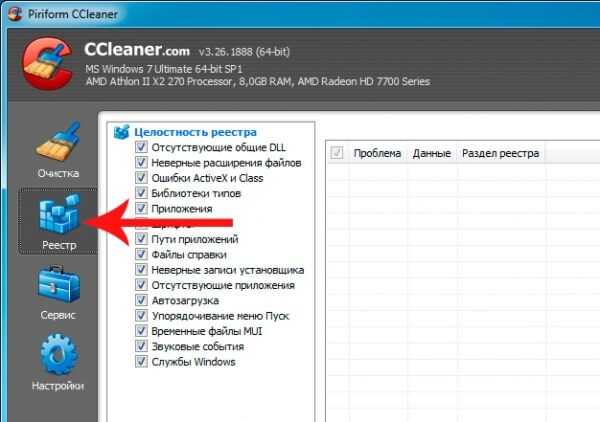 Переустановите Windows 8.1 Pro
Переустановите Windows 8.1 Pro
Жамоттон Жак, Шатле (Бельгия) — 01.09.2014
5 Старт
Тонг Нгуен, Дэви — 14.08.2014
Больше оценок
Поддерживаемые версии Windows!
Windows 10
Виндовс 8, 8.1
Windows 7
32- и 64-битные версии
На законных основаниях!
Будьте на связи
Конфиденциальность
1s»> §
Выходные данные
11 лучших средств очистки реестра для ПК с Windows 10
В 2002 г. только 59 % домохозяйств в США владели хотя бы одним компьютером. Двадцать лет спустя число владельцев компьютеров на домохозяйство достигло 95%.
Большинство людей умеют использовать компьютер для решения необходимых задач. Но не все знакомы с базовым обслуживанием компьютерной системы.
Существуют тысячи приложений и программ для повышения производительности ПК. Некоторые из этих программ выполняют свои обещания, а некоторые нет.
Возможно, вы слышали об очистителях реестра, но что это такое? Вам нужен очиститель реестра для вашего ПК? Какой лучший бесплатный очиститель реестра?
Очистители реестра — отличный инструмент для улучшения и поддержания производительности компьютера. Тем не менее, вы должны хорошо знать реестры и то, как они работают, прежде чем пытаться использовать очиститель реестра.
Часто задаваемые вопросы о программном обеспечении для очистки реестра
Очистители реестра имеют множество полезных функций и опций. Прежде чем погрузиться в свой реестр и начать очистку от мусора, вы должны знать, что такое реестры и почему они важны для вашего ПК.
Что такое реестр Windows?
Реестр Windows — это экосистема вашего ПК. Windows объединяет общесистемную информацию в реестр. Ваш компьютер постоянно обращается к этим базам данных реестра за важной информацией, такой как:
• Профили пользователей
• Места проведения программы
• Типы файлов
• Конфигурация оборудования
• Настройки программного обеспечения
Ваш компьютер также отслеживает ваши действия. Он делает новую запись в реестре каждый раз, когда вы добавляете, удаляете или изменяете важные системные компоненты, такие как программы и пользовательские настройки. Это создает постоянно расширяющийся список записей реестра.
В самых ранних версиях ОС Windows очистка реестра и исправление ошибок выполнялись вручную.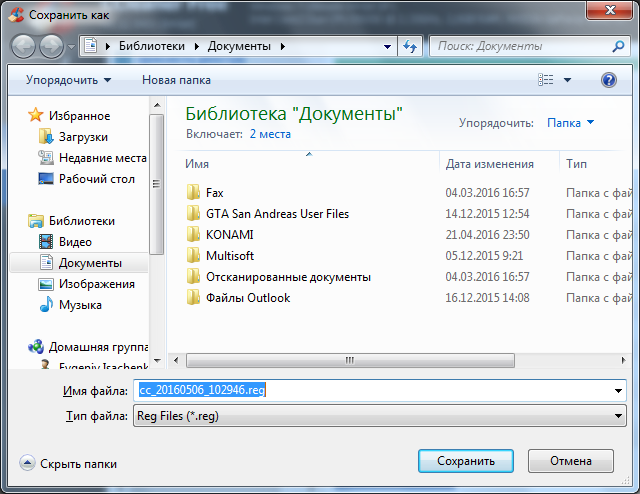 Но по мере развития операционных систем и компьютеров очистка реестра стала занимать слишком много времени, чтобы выполнять запись за записью.
Но по мере развития операционных систем и компьютеров очистка реестра стала занимать слишком много времени, чтобы выполнять запись за записью.
Что такое программа для очистки реестра?
Очистители реестра, также называемые средствами исправления реестра или восстановлением реестра, изначально были разработаны для очистки запутанных реестров компьютеров. Реестр накапливает файлы и записи, которые больше не служат никакой цели.
В старых операционных системах эти ненужные файлы и записи быстро замедляли загрузку и производительность компьютера. Очиститель реестра может автоматически сканировать записи и удалять ненужные файлы.
Очистители реестра также могут исправлять или исправлять ошибки в реестре. Подобно дефрагментации, очистители реестра были обычной функцией оптимизации системы. Распространенные проблемы с реестром:
• Вредоносное ПО, шпионское ПО и вирусы
• Синий экран смерти
• Дублирующиеся ключи
• Неправильное завершение работы системы
• Неверные данные реестра
• Отсутствующие или поврежденные реестры
Благодаря новым технологиям автономные программы очистки реестра больше не являются обязательной частью рутинного обслуживания компьютера, как это было раньше. Но они все еще могут быть полезны для вашей компьютерной системы.
Но они все еще могут быть полезны для вашей компьютерной системы.
Зачем использовать очистку реестра?
Большинство современных программ очистки реестра ориентированы не только на реестры. Они поставляются в виде общего пакета для поддержания чистоты, оптимизации и безопасности вашего компьютера.
Если вы думаете о своем ПК как об автомобиле, пакеты очистки реестра похожи на регулярные настройки и проверки. Хотя они не устранят серьезные проблемы, такие как неисправный двигатель, они хороши для профилактического обслуживания и наблюдения за общим состоянием вашей системы.
Возможно, у вас никогда не возникнет серьезных проблем с реестром на вашем ПК или ноутбуке. Тем не менее, хорошо знать этот процесс.
Как и в случае с обслуживанием автомобиля, это также помогает узнать, как выполнять основные задачи по ремонту и очистке вашей компьютерной системы. Ваш автомобильный аккумулятор может и не разрядиться за вас, но вы все равно хотите иметь оборудование и ноу-хау, готовые запустить его в случае чего.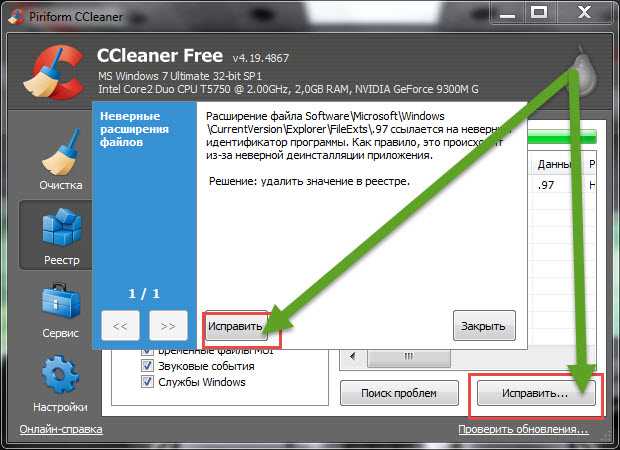
Вы также хотите иметь надежное средство исправления реестра, с которым вы уже знакомы. И, подобно автомобильному двигателю, он также помогает узнать, как работает компьютерная система, чтобы не сломать ее по незнанию.
Как работают реестры и программы очистки реестра?
Компьютерный реестр представляет собой иерархическую базу данных с двумя основными элементами:
• Ключи: объект-контейнер
• Ценности: инструкции
Ключи и значения работают аналогично папкам и данным на жестком диске вашего ПК. Ключи сортируют все значения в структуру. Значения содержат все данные, на которые должен ссылаться компьютер.
Компьютер будет содержать миллионы подразделов и значений. Очиститель реестра Windows сканирует все эти данные и сообщает вам о том, что находит.
Это не только экономит огромное количество времени, но и очистители реестра также интегрированы с другими функциями, поэтому вы знаете:
• Тип проблемы
• Насколько критичны затронутые файлы для системы
• Как это влияет на другие функции системы
Это может помочь предотвратить удаление или изменение важных файлов. Качественные очистители реестра оснащены функциями автоматического резервного копирования, поэтому, если вы допустили ошибку, вы можете восстановить реестр (и в любом случае вам всегда следует регулярно создавать резервные копии своих данных).
Качественные очистители реестра оснащены функциями автоматического резервного копирования, поэтому, если вы допустили ошибку, вы можете восстановить реестр (и в любом случае вам всегда следует регулярно создавать резервные копии своих данных).
Ускоряет ли очистка реестра работу компьютера?
Ответ на этот вопрос ситуативен и контекстуален. Используя аналогию с автомобилем, есть большая разница между обслуживанием профессионального гоночного автомобиля и автомобилем, который проезжает всего несколько миль в неделю.
Для рабочего компьютера, который постоянно используется десятками людей в неделю, бесплатное средство исправления реестра может быть очень полезным для повышения производительности ПК.
Для ноутбука, который используется только для общения в социальных сетях и просмотра фильмов в постели по вечерам, вы можете не увидеть большой разницы.
Другие факторы, которые больше выигрывают от очистки реестра, включают:
• Старое оборудование
• Мало оперативной памяти
• Устаревшие версии ОС Microsoft
• Рабочие станции, которые постоянно добавляют, удаляют и изменяют программы
• Устаревшие или слабые настройки безопасности
Кроме того, если у вас есть серьезные проблемы с производительностью ПК, очистка реестра, скорее всего, является лишь одним из аспектов. Важно поддерживать работоспособность взаимосвязанных функций вашей компьютерной системы.
Важно поддерживать работоспособность взаимосвязанных функций вашей компьютерной системы.
Очистители реестра могут помочь ускорить работу компьютера, если есть проблемы с реестром, замедляющие его работу. Но это только часть системы, а не автоматическое средство от всех проблем с производительностью вашего ПК.
Вот почему многие очистители реестра поставляются с другими системными функциями, такими как удаление временных файлов, обнаружение вредоносных программ и фишинга, а также очистка истории браузера. Лучшие средства исправления реестра также повышают скорость работы вашего компьютера с помощью нескольких утилит, повышающих производительность, которые включают, помимо прочего, только очистку реестра.
Как вручную очистить реестр в Windows 10?
Не рекомендуется вручную чистить реестр Windows 10. Если вы не компьютерный инженер, администратор или человек с аналогичным образованием и опытом работы с компьютерными системами, у вас слишком много места для ошибок.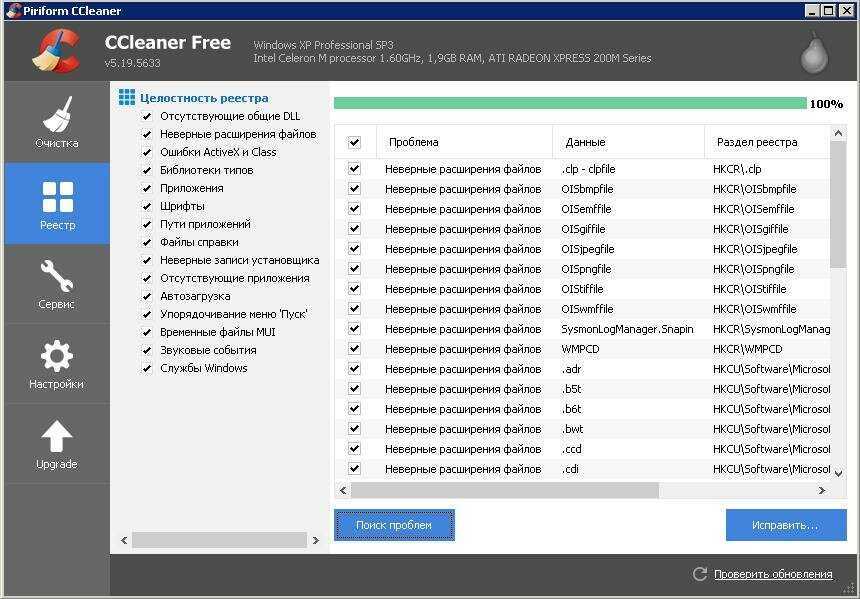
Понятно, что Microsoft не хочет, чтобы случайные пользователи копались в реестре компьютера. Неправильное изменение реестра может привести к поломке вашей системы, и это может быть очень сложно исправить. Проблемы могут включать:
• Снижение производительности процессора
• Медленный запуск и завершение работы
• Ошибки загрузки
• Случайные системные сбои
• Неработающие программы и приложения.
Даже если вы переустановите все, чтобы исправить сломанный вручную или поврежденный реестр, это не гарантирует устранения проблемы. И вы можете потерять все свои данные.
Для обслуживания реестра вам потребуется надежное стороннее программное обеспечение для очистки реестра, которое поможет вам управлять процессом.
Нужна ли Windows 10 программа очистки реестра?
Болото реестра не так заметно в более новых версиях ОС, таких как Windows 10. И не каждое приложение Microsoft больше полагается на реестр.
Однако очиститель реестра Windows 10 по-прежнему полезен для обслуживания и повышения производительности вашего компьютера даже с более новыми ОС. Очистители реестра имеют множество дополнительных функций и опций, помимо обслуживания реестра.
Очистители реестра имеют множество дополнительных функций и опций, помимо обслуживания реестра.
В зависимости от выбранных вами функций и параметров, очистители реестра могут помочь сохранить конфиденциальность ваших данных, обнаружить и удалить вредоносное ПО, а также оптимизировать реестр вместе с другими системными функциями.
Как удалить вредоносные программы из моего реестра?
Вредоносное ПО можно обнаружить с помощью записей реестра. Или вредоносное ПО может зафиксироваться в самом реестре, чтобы захватить вашу компьютерную систему. Ключи, на которые обычно нацелены вредоносные программы, включают:
• Ключи запуска
• Библиотеки динамической компоновки (DLL)
• Параметры конфигурации
• Профили пользователей
• Программы запуска
Вредоносное ПО разработано таким образом, чтобы его не обнаруживали антивирусные сканеры. Они также могут быть легкими и работать очень быстро.
Если вы подозреваете, что вредоносное ПО проскользнуло мимо вашей антивирусной сети, очистители реестра с функциями вредоносных программ могут помочь вам обнаружить его.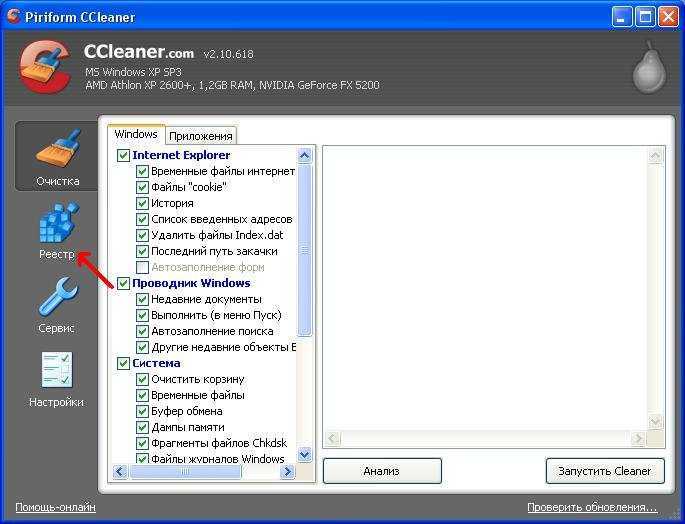 Некоторые очистители реестра даже поставляются в комплекте с функциями вредоносных/шпионских программ, поэтому вы можете удалить все с помощью одной программы.
Некоторые очистители реестра даже поставляются в комплекте с функциями вредоносных/шпионских программ, поэтому вы можете удалить все с помощью одной программы.
После того, как вредоносное ПО будет удалено из вашей компьютерной системы, оно все еще может оставлять записи в реестре. Чтобы удалить эти следы вредоносных программ, вы можете запустить сканирование с помощью программы очистки реестра и позволить программе исправить записи. Это убережет вас от напрасной траты времени и потенциальных ошибок, если вы попытаетесь удалить их вручную.
Однако имейте в виду, что некоторые предприимчивые программисты маскируют свои вирусы и вредоносные программы под чистильщиков реестра. Важно устанавливать только проверенное и безопасное программное обеспечение для очистки реестра непосредственно из источника.
Есть ли безопасный очиститель реестра?
Ни одна компьютерная программа не является на 100% надежной. Но есть законные очистители реестра, которые вы можете использовать ответственно.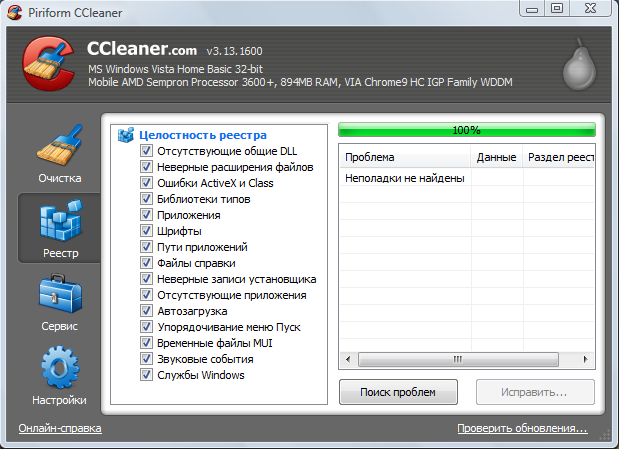
Как и в случае с любой сторонней программой, вы должны убедиться, что программное обеспечение является законным, прежде чем устанавливать его. Это включает в себя исследование:
• История компании
• Лицензирование
• Проверка на отсутствие вирусов
• Политика данных и конфиденциальности
• Юридическая прозрачность
• Соответствие нормативным требованиям
• Простота отмены и возврата средств
• Отзывы Пользователей
Некоторые хитрые киберпреступники также будут подражать законным компаниям. После того, как бесплатный очиститель реестра для Windows 10 установлен, вы можете перепроверить его с помощью своих антивирусных программ.
Лучшая безопасность – это всегда знания. Знание того, как пользоваться реестром и как отличить авторитетную компанию от мошенников, — самый безопасный способ использовать очиститель реестра.
11 лучших бесплатных очистителей реестра
Очистители реестра довольно стандартны по функциональности. Лучший бесплатный очиститель реестра для Windows 10 зависит от вас: что вам нужно от очистителя, как вы используете свой компьютер, характеристики вашей системы и другие важные факторы.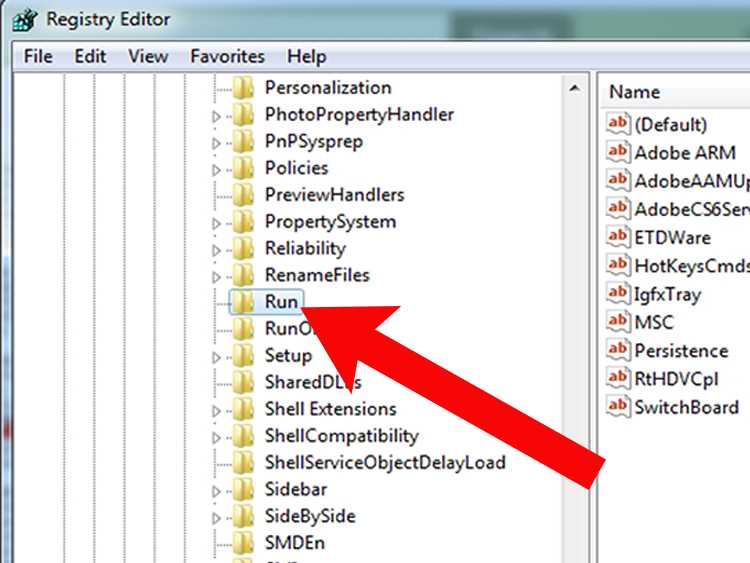
Программное обеспечение для очистки реестра имеет четыре основные взаимосвязанные функции:
• Спектакль
• Оптимизация
• Безопасность
• Конфиденциальность
Некоторые бесплатные варианты очистки реестра могут включать только одну функцию, а некоторые — все четыре. Вам может потребоваться доступ к расширенным функциям, если вы загружаете решение, которое не решает ваши проблемы.
Например, если вам нужно бесплатное восстановление реестра для Windows 10, такая программа, как Razer Cortex, не очень поможет. Но инструменты Restoro разработаны специально для устранения проблем с Windows.
1. CCleaner
• Отзывы пользователей CNET: 4,5 из 5 звезд.
• Обзор Tech Radar: 3,5 из 5 звезд.
CCleaner — одна из самых популярных бесплатных программ для очистки реестра. Он настолько популярен, что стал целью хакеров, пытающихся извлечь выгоду из его широкого использования, как и другие крупные технологические компании.
Программный интерфейс относительно прост в использовании и предназначен как для начинающих, так и для продвинутых пользователей. CCleaner очень откровенно говорит о том, что может и чего не может сам очиститель, и какие программы вы должны вместо этого интегрировать с ним.
CCleaner очень откровенно говорит о том, что может и чего не может сам очиститель, и какие программы вы должны вместо этого интегрировать с ним.
Функции очистки реестра
• Поддерживаемые версии: Windows 7 и выше.
• Поддерживаемые браузеры: Chrome, Edge, Firefox.
Бесплатная версия CCleaner поставляется в комплекте со стандартными средствами защиты конфиденциальности. Это включает в себя удаление ненужных файлов и данных отслеживания.
Параметры очистки реестра
Бесплатная версия полностью бесплатна, без каких-либо закулисных сборов или сборов. Единственным недостатком является то, что, как и многие бесплатные программы, он поставляется в комплекте с рекламой.
В бюджетной версии добавлена более надежная система, включающая управление:
• История браузера
• Печенье
• Временные файлы
• Обновления драйверов
• Обновления приложений
Вы можете попробовать бесплатную пробную версию, которая, в отличие от других, не взимает с вас плату автоматически по окончании бесплатного пробного периода. Вместо этого он просто переключает вас обратно на бесплатную версию.
2. Ashampoo WinOptimizer 2020
• Отзывы пользователей CNET: 4 звезды из 5.
• Обзор Tech Radar: 4 звезды из 5.
Ashampoo с энтузиазмом предлагает широкий спектр бесплатных программ, включая программы для очистки реестра. Ashampoo WinOptimizer поставляется с гладким, современным интерфейсом, который прост в использовании для новичков.
Ashampoo также прозрачна в отношении того, что ее бесплатная версия может сделать для вашего ПК. WinOptimizer Free содержит пошаговые инструкции по оптимизации и полное руководство по эксплуатации, размещенное в Интернете, поэтому вы можете проверить их продукт и узнать, как он работает, еще до того, как загрузите его.
Функции очистки реестра
• Поддерживаемые версии: Windows 7 и выше.
• Поддерживаемые браузеры: Chrome, Safari, Edge, Opera.
Ashampoo WinOptimizer Free предлагает много возможностей для бесплатного продукта. Помимо очистки ненужных файлов, его функции включают в себя:
• Очистка кеша браузера.
• Удаление истории просмотров
• Системная аналитика
• Безвозвратное удаление конфиденциальных данных
Бесплатная версия также поставляется с двумя функциями конфиденциальности: AntiSpy и Win10 Privacy Control.
Параметры очистки реестра
Бесплатная версия предлагается совершенно отдельно от полной версии прямо на их сайте. Нет никаких попыток заставить вас купить нежелательный или вредоносный продукт.
Полная версия имеет еще более впечатляющий набор функций, встроенных в ее программное обеспечение, включая диспетчер конфиденциальности, инструмент дефрагментации и диспетчер расширений браузера. Вы также можете использовать одну лицензию максимум на 10 персональных компьютерах.
3. IObit Advanced SystemCare
• Отзывы пользователей CNET: 4 звезды из 5.
• Обзор Tech Radar: 3,5 из 5 звезд.
IObit — компания-разработчик программного обеспечения, которая фокусируется на производительности и безопасности системы. В дополнение к очистителям реестра они предлагают антивирусные и антивирусные программы.
Интерфейс Advanced SystemCare прост и настраиваем. Пылесос поставляется с режимом AI для интеллектуального управления системами.
Функции очистки реестра
• Поддерживаемые версии: Windows XP, Vista, 7 и выше.
• Поддерживаемые браузеры: Explorer, Firefox, Chrome
Как и CCleaner, бесплатная версия гораздо более ограничена по сравнению с платной программой. Тем не менее, бесплатная версия по-прежнему содержит набор функций производительности и безопасности.
Помимо реестра, очиститель может управлять и удалять файлы популярных приложений, в том числе:
• Пар
• Один диск
• Дропбокс
• Спотифай
• Adobe Лайтрум
Бесплатная версия также включает надежные параметры безопасности. Он может стереть ваш след данных и исправить дыры в безопасности. Он даже блокирует известные попытки взлома и фишинга.
Параметры очистки реестра
Хотя бесплатная версия сама по себе мощна, вам понадобится версия по подписке, чтобы в полной мере воспользоваться всеми функциями безопасности и повышения производительности. Некоторые функции, включенные в бесплатную версию, заблокированы до обновления. Варианты платной подписки поддерживают один или до трех ПК.
4. Системный механик Иоло
• Отзывы пользователей CNET: 3,5 из 5 звезд.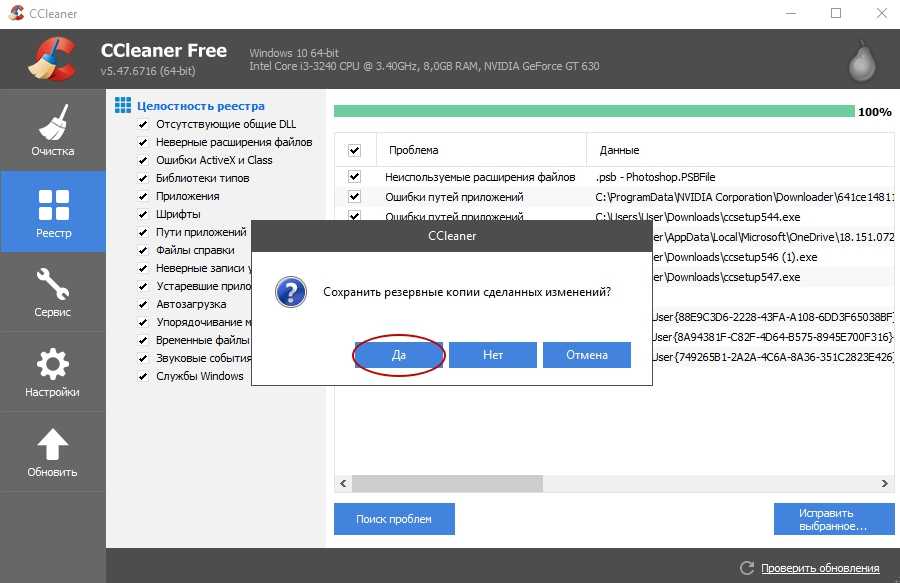
• Обзор Tech Radar: 4,5 звезды из 5.
Iolo — еще одна компания, которая также занимается программным обеспечением для обеспечения безопасности и производительности. Их программы доступны более чем в 30 странах на нескольких языках.
Интерфейс System Mechanic ориентирован на простоту. Приборная панель очень чистая, уменьшенная и минималистичная. Он также предлагает встроенные учебные пособия для начинающих.
Функции очистки реестра
• Поддерживаемые версии: Windows 7 и выше.
• Поддерживаемые браузеры: Explorer, Edge, Firefox, Chrome, Safari.
Бесплатная версия System Mechanic имеет впечатляющий список бесплатных функций. К ним относятся восстановление оперативной памяти, удаление ненужных файлов и оптимизация запуска.
Иоло прямо говорит о том, что плохие очистители реестра на самом деле контрпродуктивны. Поскольку повышение скорости системы является основной частью их программных целей, они даже включают дефрагментатор в свою бесплатную версию.
Параметры очистки реестра
System Mechanic Free уже является комплексной программой, которая может многое сделать для вашей системы. Платные версии предлагают еще больше с точки зрения безопасности, включая защиту от кражи кредитных карт, вредоносных программ и кражи паролей.
Платные версии предлагают еще больше с точки зрения безопасности, включая защиту от кражи кредитных карт, вредоносных программ и кражи паролей.
Если у вас есть домохозяйство, которое борется с одновременной игрой и потоковой передачей на нескольких ПК, вы также можете воспользоваться улучшенными утилитами для повышения скорости.
5. Ресторо
• Отзывы пользователей CNET: неприменимо
• Обзор Tech Radar: 4 из 5 звезд.
В отличие от других компаний по очистке реестра, Restoro также фокусируется на восстановлении Windows в дополнение к скорости и безопасности. Хотя компания появилась на рынке относительно недавно, ее продукты уже настолько продвинуты, как и другие профессионалы отрасли.
Как и у Iolo, у Restoro чистый и современный интерфейс. Restoro делает еще один шаг вперед и оптимизирует свои программы. Программное обеспечение легкое, простое в установке и не пытается установить в вашу систему какие-либо ненужные дополнения.
Функции очистки реестра
• Поддерживаемые версии: Windows XP, Vista, 7 и выше.
• Поддерживаемые браузеры: нет данных
Ресторо четко описывает, что он способен исправить, а что потребует дополнительных программ. В отличие от других очистителей реестра, Restoro предназначен исключительно для восстановления систем ОС Windows. Это лучший инструмент для исправления реестра Windows 10.
Хотя он не исправит сторонние программы, он может исправить ошибки реестра, которые не могут исправить другие стандартные очистители реестра, например, синий экран смерти. И иногда он может непреднамеренно исправить программы, которые полагаются на файлы ОС Windows.
Параметры очистки реестра
Restoro предлагает бесплатные программы глубокого сканирования, которые могут обнаруживать широкий спектр проблем, включая вредоносные программы. Но премиальные фиксеры доступны только через платный продукт.
Другие функции платного продукта включают в себя:
• Антивирус
• Восстановление ОС Windows
• Аппаратная аналитика
• Ремонт приложений
• Замена файла ОС
Если у вас старый и/или медленный компьютер, Restoro определенно стоит того.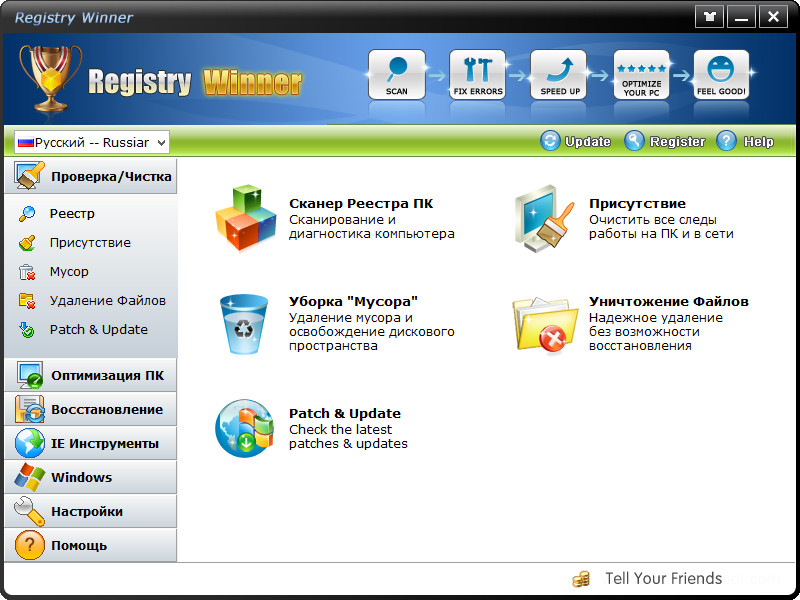 Но вы не сможете исправить все с помощью одной только бесплатной версии.
Но вы не сможете исправить все с помощью одной только бесплатной версии.
6. Восстановление реестра Glarysoft / Утилиты
• Отзывы пользователей CNET: 4 звезды из 5.
• Обзор Tech Radar: 4 из 5 звезд.
Многие компании-разработчики программного обеспечения, предлагающие очистители реестра, можно рассматривать как решения для персональных продуктов с вариантами использования в бизнесе. Glarysoft — это скорее профессиональное продуктовое решение с вариантами личного использования.
Даже интерфейс использует профессиональный бизнес-дизайн. А оптимизированная панель инструментов включает только необходимые утилиты, как и Restoro.
Функции очистки реестра
• Поддерживаемые версии: Windows XP, Vista, 7 и выше.
• Поддерживаемые браузеры: Explorer и Edge.
Registry Repair — это бесплатный инструмент, предлагаемый отдельно от Glary Utilities. Вы можете использовать либо бесплатное восстановление реестра, либо бесплатный пакет утилит.
Registry Repair предназначен только для сканирования, анализа и резервного копирования.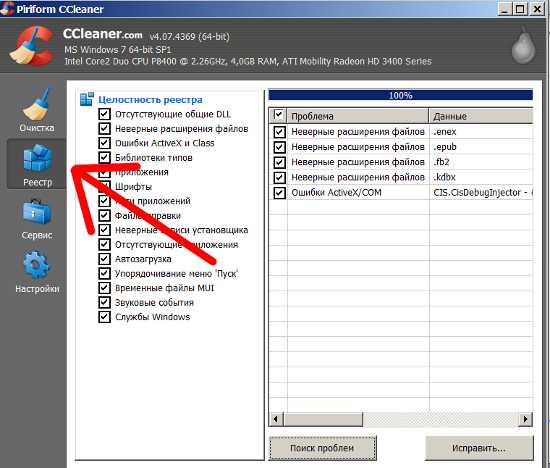 Utilities Free предлагает более 20 инструментов, в том числе:
Utilities Free предлагает более 20 инструментов, в том числе:
• Шифрование
• Реестр и дефрагментация диска
• Защита от вредоносных программ
• Оптимизатор запуска
• Обновления программного обеспечения
• Управление конфиденциальностью
Поскольку Glarysoft предназначен для более мощных бизнес-решений, бесплатная версия Utilities так же полна, как и другие платные продукты. Если вы работаете из дома, Glarysoft может стать для вас лучшим решением.
Параметры очистки реестра
Трудно превзойти бесплатные варианты восстановления реестра Glarysoft для Windows 10. Бесплатная версия позаботится почти обо всем, что вам нужно для домашнего ПК, если только вы не хотите автоматизировать определенные процессы. Техническая поддержка также ограничена в бесплатной версии.
7. Wise Registry Cleaner
• Отзывы пользователей CNET: 4 звезды из 5.
• Обзор технического радара: неприменимо
Wisecleaner — давно зарекомендовавшая себя компания-разработчик программного обеспечения, работающая в разных странах и на разных языках.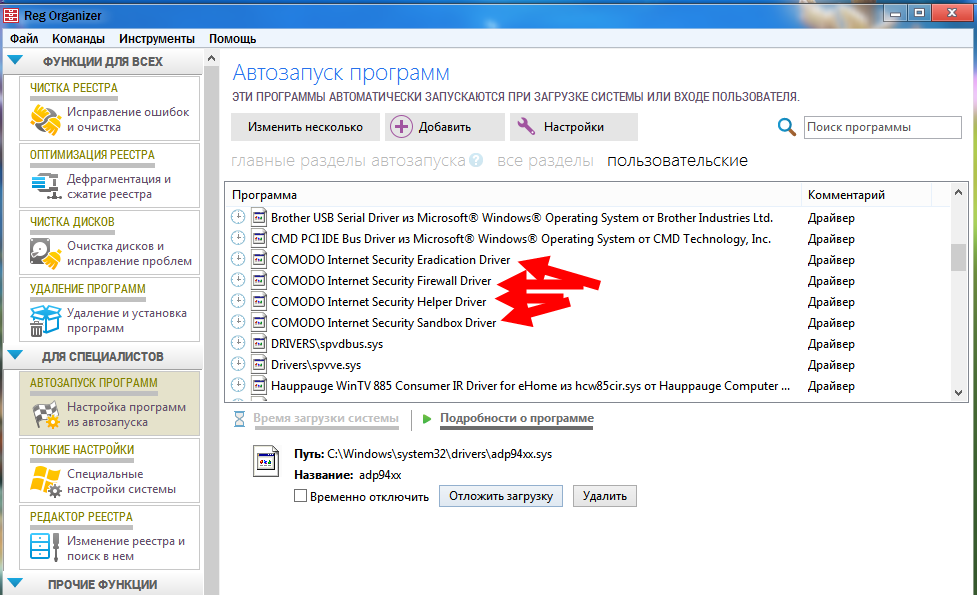 Они сосредоточены в основном на решениях для повышения производительности систем.
Они сосредоточены в основном на решениях для повышения производительности систем.
Сама эта программа проста в использовании. Но интерфейс Wise Registry Cleaner предполагает, что вы уже знаете, что делаете, и больше подходит для пользователей среднего и продвинутого уровня. Если вы уже знакомы с управлением реестром, эта программа для вас.
Функции очистки реестра
• Поддерживаемые версии: Windows XP, Vista, 7 и выше.
• Поддерживаемые браузеры: Internet Explorer, Edge, Chrome, Firefox, Opera, Safari.
В отличие от других программ, Wise Registry Cleaner предлагает автоматизированный процесс бесплатно. И он включает настраиваемую очистку для опытных пользователей.
Другие функции включают в себя:
• Автоматическое резервное копирование
• Восстановление настроек
• Дефрагментация
• Оптимизация систем
Wisecleaner также позволяет включать исключения из сканирования. Очиститель будет избегать файлов в соответствии с заданными вами ключевыми словами.
Параметры очистки реестра
Бесплатная программа довольно мощная, особенно для домашнего использования. Версия Pro включает многопользовательскую функцию для системных администраторов.
Версия Pro включает многопользовательскую функцию для системных администраторов.
Wisecleaner также предлагает Wise Care 365, который включает в себя чистящие средства и встроенные инструменты безопасности. Как и у очистителя, есть бесплатная версия и профессиональная версия. Pro-365 поддерживает до трех ПК.
8. SlimCleaner
• Отзывы пользователей CNET: 4,6 из 5 звезд.
• Обзор Tech Radar: 3 звезды из 5.
Slimware — компания-разработчик программного обеспечения, ориентированная на оптимизацию системы. Как и CCleaner, компания была целью киберпреступников в форме мошенничества с технической поддержкой.
Сопоставимый с Wisecleaner, современный интерфейс Slimcleaner прост в использовании и работает на среднем уровне. И в отличие от других программ, Slimcleaner предлагает интересный аспект: краудсорсинговые решения проблем.
Функции очистки реестра
• Поддерживаемые версии: Windows XP, Vista, 7 и выше.
• Поддерживаемые браузеры: Edge, Chrome, Firefox.
Бесплатная версия в основном включает функции сканирования и удаления нежелательной почты.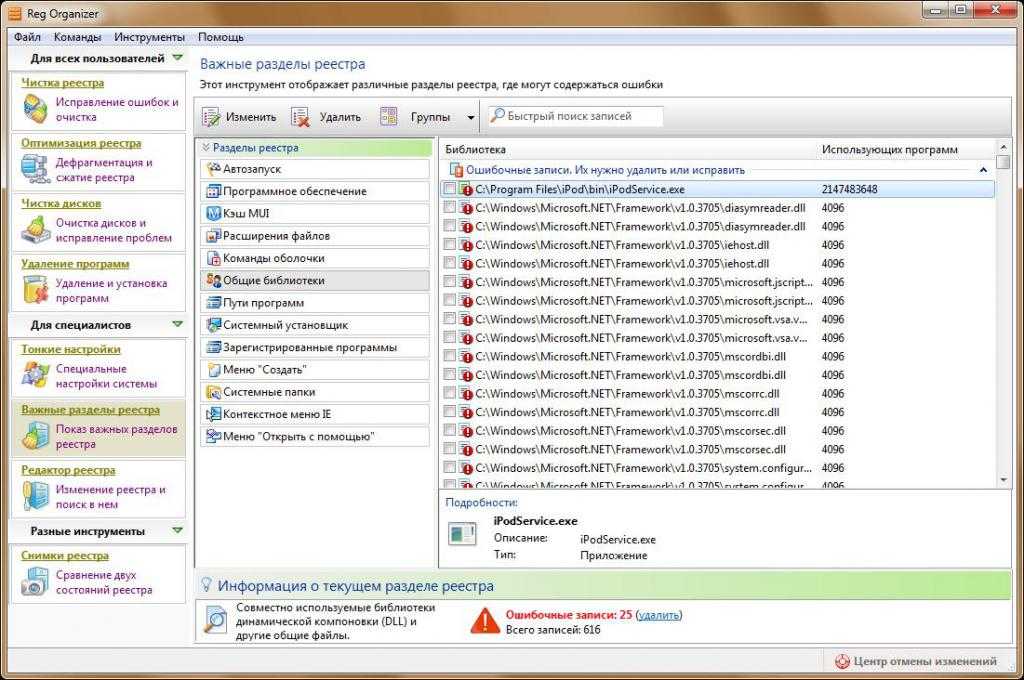 Четыре основные особенности:
Четыре основные особенности:
• Сканирование диска
• Удаление дубликатов
• Оптимизатор запуска
• Менеджер программного обеспечения
Slimware оправдывает свое название: программа очень легкая. Он доступен только для Windows, но его можно использовать с USB-накопителя. Таким образом, вы можете переносить очиститель реестра с ПК на ПК, если у вас зарегистрировано несколько устройств.
Параметры очистки реестра
Премиум-версия — это, по сути, расширенная версия бесплатной версии. Это означает, что вы не получите десятки дополнительных инструментов, но это также означает, что бесплатная версия может выполнять большинство основных функций самостоятельно.
В качестве еще одной уникальной возможности Slimware предлагает пожизненную подписку. Эту подписку можно использовать на пяти компьютерах.
9. Очиститель реестра Auslogics
• Отзывы пользователей CNET: 4 звезды из 5.
• Обзор Tech Radar: (SpeedBoost) 4 звезды из 5.
Auslogics — австралийская компания-разработчик программного обеспечения, специализирующаяся на оптимизации и обслуживании систем.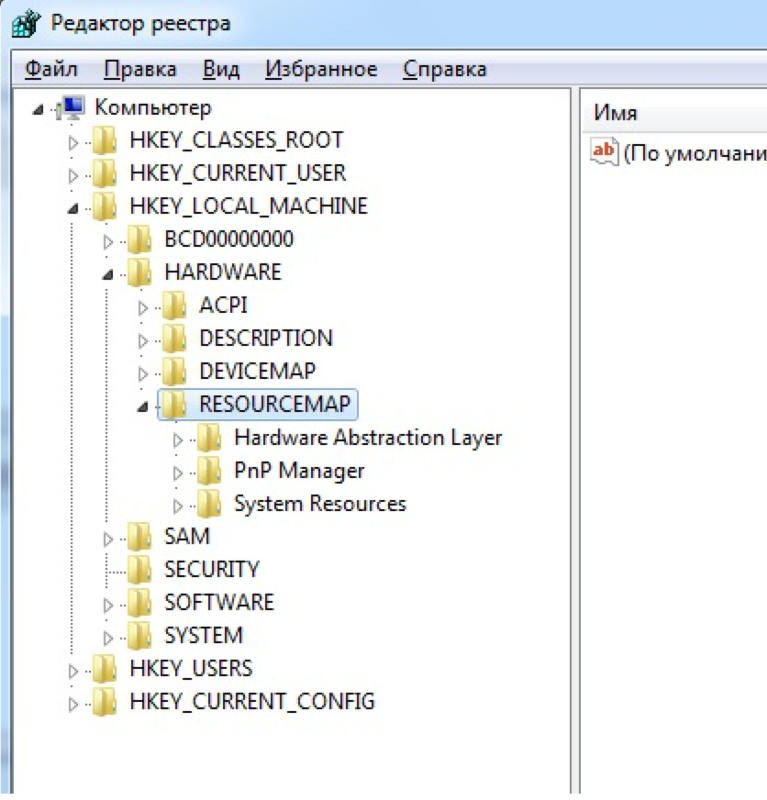 В отличие от других компаний с аналогичными продуктами, Auslogics на самом деле сертифицирована Microsoft Silver.
В отличие от других компаний с аналогичными продуктами, Auslogics на самом деле сертифицирована Microsoft Silver.
Их Registry Cleaner имеет современный, простой и хорошо организованный дизайн. Сканер быстрый и легкий, без ненужных дополнительных функций, засоряющих его.
Функции очистки реестра
• Поддерживаемые версии: Windows 7 и выше.
• Поддерживаемые браузеры: Edge, Firefox, Chrome.
Подобно Glarysoft, Auslogics предоставляет автономные инструменты и пакеты, как бесплатные, так и премиум-версии.
Registry Cleaner Free включает основные функции сканирования и очистки. Registry Defrag — это бесплатный инструмент для повторного сжатия реестра после его очистки. А Windows Slimmer Free удаляет ненужные файлы из вашей системы.
Существует также BoostSpeed 12 Free, который объединяет эти и другие функции. Другие функции включают в себя:
• Удаление временных файлов
• Оптимизация системы
• Инструменты конфиденциальности
• Повышение скорости
• Менеджеры приложений
С таким количеством бесплатных опций вы охватили почти все основы.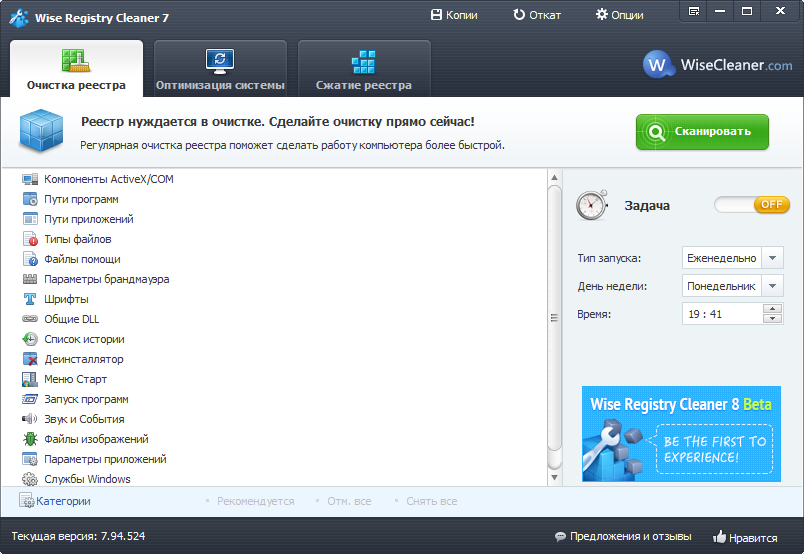 Единственным недостатком является минимальная техподдержка с бесплатными продуктами.
Единственным недостатком является минимальная техподдержка с бесплатными продуктами.
Параметры очистки реестра
Поскольку бесплатные программы настолько полны, профессиональные версии — это просто усовершенствование основ. Продукты премиум-класса также предлагают автоматизацию процессов и регулярную техническую поддержку.
10. Razer Cortex
• Отзывы пользователей CNET: 4 звезды из 5.
• Обзор Tech Radar: 3,5 из 5 звезд.
Razer — компания, ориентированная на игры, которая существует с конца 90-х годов. Как и Slimware, они предлагают программные решения с более уникальными функциями.
Интерфейс ориентирован на эстетику геймера, поэтому вам не придется жертвовать стилем ради функциональности. Он разделен на оптимизаторы игр и оптимизаторы системы.
Функции очистки реестра
• Поддерживаемые версии: Windows 7 и выше.
• Поддерживаемые платформы: ПК, консоли, мобильные устройства.
Razer Cortex не является традиционным очистителем реестра, но использует многие из тех же инструментов и функций для повышения производительности игр и систем.